Yaygın adıyla Windows Defender olarak karşımıza çıkan bu uygulama aslında kullanıcıları yıllardır hiç de arzu edilmeyen sonuçlarla karşı karşıya bırakmakla ünlü. Zira kendisi indirdiğiniz herhangi bir masum .exe uzantılı dosyayı size sormadan virüs diye algılayıp onu ortadan kaldırabiliyor. Bu yazıda "Windows Defender kapatma işlemi nasıl yapılır?" sorusunun cevabı mevcut.
Windows işletim sisteminin yapı taşlarından birisi olan Windows Defender günümüzde Microsoft Defender adı ile hizmet vermeye devam ediyor. Windows'un herhangi bir sürümünü bilgisayarınıza kurduğunuzda yüklediğiniz sürümün içerisine otomatik bir şekilde yerleştirilen bu koruma yazılımı geçmişte Microsoft AntiSpyware adı ile anılıyordu.
Adı daha sonra Windows Defender'a evrilen bu sistem yıllarca insanlara "Windows Güvenlik Duvarı nasıl devre dışı bırakılır?" diye de sordurttu. Bu sual aslında neredeyse aynı kapıya çıkıyor ancak kendisi için izlemeniz gereken adımlar biraz farklı. Bu sorunun da cevabı aşağıda yazıyor. Son olarak en iyi antivirüs çözümleri arasında bu yazılım da yer alıyor.
Windows Defender kapatma işlemi nasıl yapılır? 🛡️
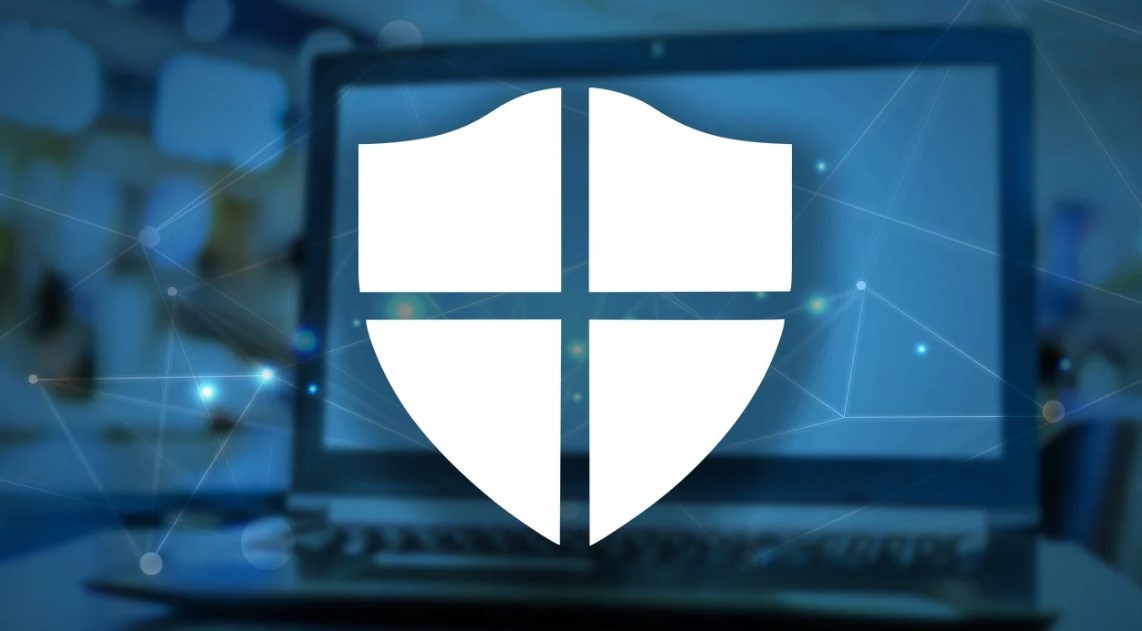
Bu yöntemlerle istenilen sonuçlara ulaşmak için takip edilmesi gereken birçok yol mevcut ancak biz size en kolay yolu gösterdik. Bu yol Windows 10 için geçerli. Kendisi kalıcı bir yöntem değil.
- Başlat logusuna tıklayın ve Ayarlar sekmesini seçin.
- Ekranınıza gelen seçenekler arasından Güncelleştirme ve Güvenlik isimli seçeneğe tıklayın.
- Genelde ekranın sol tarafında yer alan ilgili menüde bulunan Windows Güvenliği isimli sekmeye erişin.
- Önünüzdeki listeden Virüs ve tehdit koruması isimli opsiyonu seçin.
- Virüs ve tehdit koruması ayarları başlığının altındaki Ayarları yönet kısmına gelin.
- Gerçek zamanlı koruma, Bulut tabanlı koruma, Otomatik örnek gönderimi ve Kurcalamaya karşı koruma için hazırlanan butonları inceleyin. Her bir başlığın altında ilgili seçeneğin açık veya kapalı olduğunu gösteren bir ibare mevcut. İbareleri inceleyin.
- Kurcalamaya karşı koruma ve Gerçek zamanlı koruma ikilisini mutlaka devre dışı bırakın. İsterseniz diğer korumaları da kapatabilirsiniz.
Windows 10'dan önce piyasaya sürülen sürümlerde Güncelleştirme ve Güvenlik bölümü genellikle aynı isim ile karşınıza çıkar. Bazı eski versiyonlarda Virüs ve Tehdit Koruması isimli sekmeyi Virüs ve Tehdit Koruması ayarları adı ile görebilirsiniz.
Windows 11 Microsoft Defender kapatma 👨🏻💻
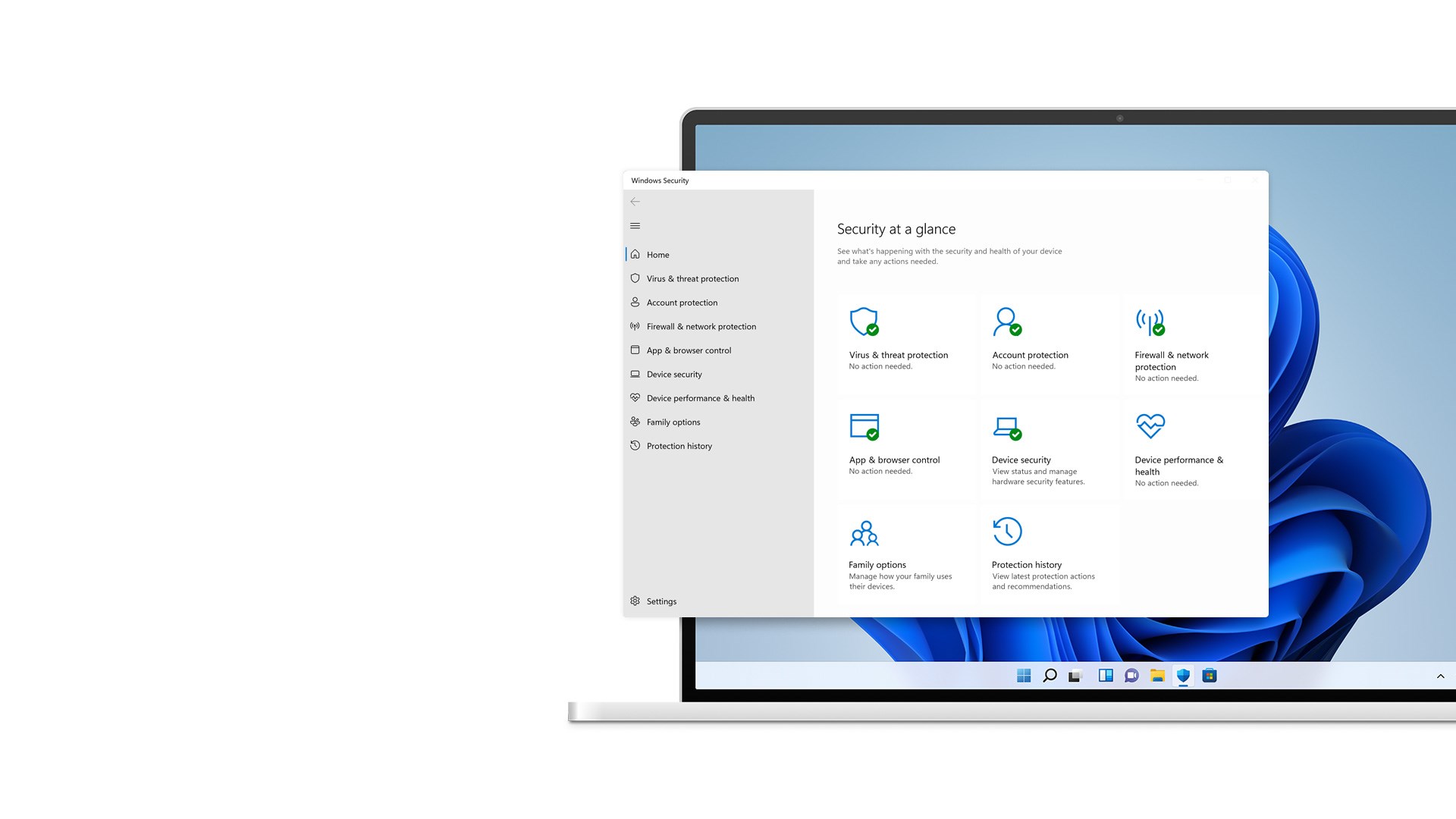
"Windows 11 ile Microsoft Defender nasıl devre dışı bırakılır?" sorusunun cevabı ise şöyle:
- Başlat düğmesine tıklayın.
- Ayarlar sekmesini açın.
- Gizlilik ve güvenlik başlığının altındaki Windows Güvenliği bölümünden Güvenlik duvarı ve ağ koruması adlı seçeneğe erişin.
- Bir ağ profiline tıklayın: Etki alanı ağı, Özel ağ veya Ortak ağ.
- Tıkladığınız ağ profili için açılan ekranda Microsoft Defender adında bir sekme karşılaşacaksınız.
- Bu sekmenin altındaki seçeneği Kapalı konuma getirin.
Windows Defender'ı tamamen devre dışı bırakma 🛑
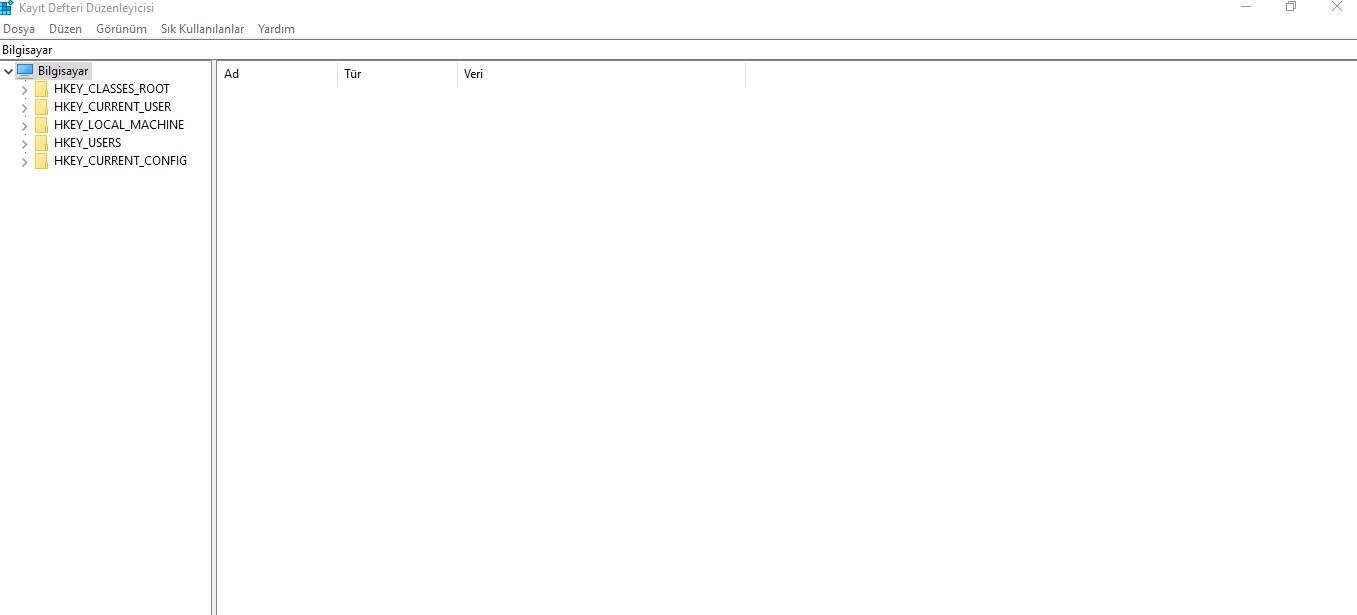
- Klavyenizdeki Başlat logosunun bulunduğu (Windows tuşu) tuşa basılı tutarken R harfine de basın.
- Çalıştır ekranının komut satırına regedit yazıp Tamam seçeneğine tıklayın veya klavyenizdeki Enter tuşuna basın.
- Kayıt Defteri Düzenleyicisi dizininden HKEY_LOCAL_MACHINE kısmını açın ve SOFTWARE kısmına gelin. Buradan Policies dizinini bulun ve onu da genişleterek Microsoft başlığını açın.
- Windows Defender klasörüne farenizin yardımı ile sağ tıklayın ve "Yeni" kısmına erişin. Sağ tarafta bir menü açılacak. Bu menüdeki DWORD kısmına bir değer gireceksiniz. Bu değeri girmek için önce ilgili dosyayı oluşturun.
- Dosyanın adını DisableAntiSpyware yapın.
- Kendisine iki kere arka arkaya tıklayın ve Değer Verisi kısmına 1 yazın. Bilgisayarınızı yeniden başlatın.
Windows güvenlik duvarı kapatma nasıl yapılır ❓

- Başlat düğmesine tıklayın.
- Ayarlar sekmesini seçin.
- Güncelleştirme ve Güvenlik başlığına erişin.
- Windows Güvenliği seçeneğine tıkladıktan sonra Güvenlik duvarı ve ağ koruması isimli sekmeyi açın.
- Bir ağ profiline tıklayın: Etki alanı ağı, Özel ağ veya Ortak ağ.
- Tıkladığınız ağ profili için açılan ekranda Microsoft Defender Güvenlik Duvarı adında bir sekme karşılaşacaksınız.
- Bu sekmenin altındaki seçeneği Kapalı konuma getirin.
Bu içerikte "Windows Güvenlik Duvarı nasıl devre dışı bırakılır?" ve Microsoft Defender (Windows Defender) kapatma işlemi nasıl yapılır sorularını cevapladık. Bu işlemin bilgisayarınızı virüslere karşı oldukça zayıflatacağını unutmayın.
 İnce Satırlar
İnce Satırlar Liste Modu
Liste Modu Döşeme Modu
Döşeme Modu Sade Döşeme Modu
Sade Döşeme Modu Blog Modu
Blog Modu Hibrit Modu
Hibrit Modu








